win10 电池报告 win10电池损耗报告怎么查看
更新时间:2024-07-05 11:07:20作者:xiaoliu
Win10系统提供了一个便捷的工具,让用户可以查看电脑电池的使用情况和损耗程度,通过Win10电池报告,用户可以清晰地了解自己电脑电池的健康状况,以便及时调整使用习惯或者采取措施延长电池的寿命。想要查看Win10电池损耗报告,只需要几个简单的步骤就可以轻松获取所需信息。让我们一起来了解如何查看Win10电池报告吧!
win10电池损耗报告查看方法
具体方法如下:
1、按下键盘的 win+R 组合快捷键;或者是直接点击开始菜单中的 命令行提示符 选项。
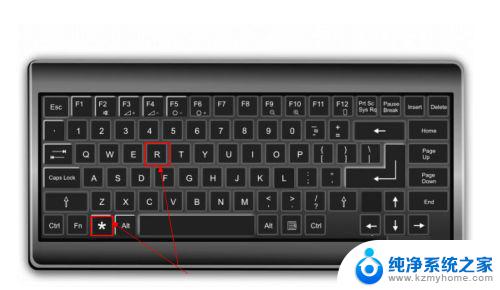
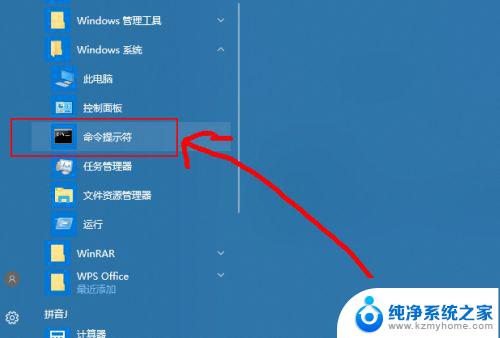
2、然后在打开的运行窗口中输入 cmd 回车。
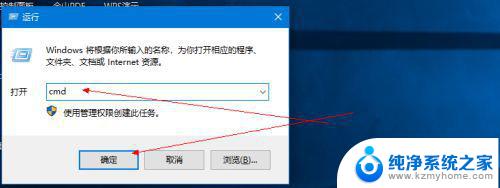
3、然后在打开的命令行窗口中输入 Powercfg /batteryreport 回车。
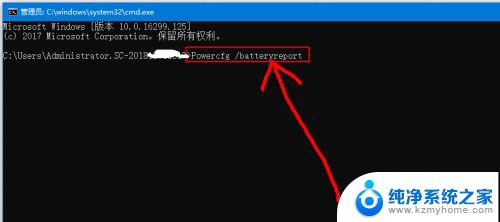
4、然后会给出电池使用时间报告的路径信息。
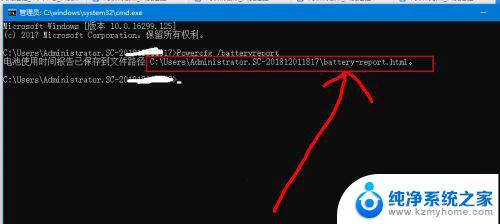
5、然后根据给出的路径,打开这个文件夹,然后就可以看到给出的报告网页文件了。
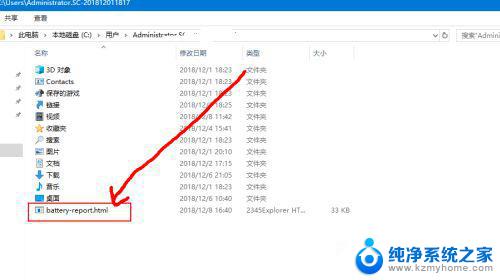
6、然后双击打开这个文件,然后就可以看到这个电池报告的信息了。
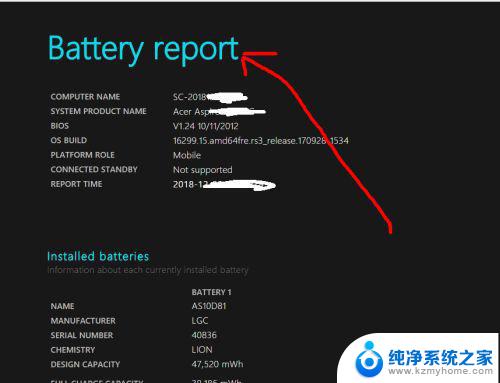
7、其中,一共有六项。有基本信息,近三天的使用情况,近三天的使用曲线,使用历史,续航等等。
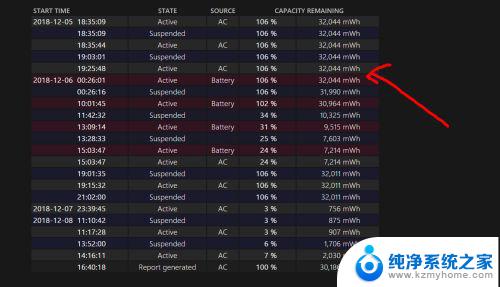
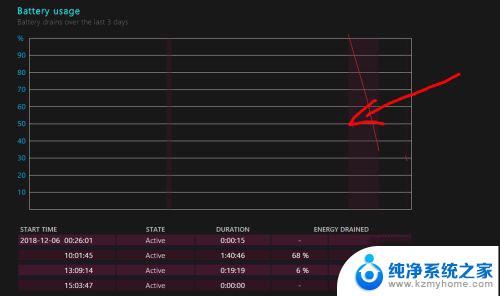
以上和大家介绍一招查看win10电池损耗报告的方法,您可以检查哪些应用可能会对电池寿命产生负面影响。以后要引起大家注意!
以上就是win10电池报告的全部内容,如果还有不清楚的用户,可以参考以上小编提供的步骤进行操作,希望能对大家有所帮助。
win10 电池报告 win10电池损耗报告怎么查看相关教程
- 怎么查笔记本电池损耗 win10如何查看电池损耗情况
- 笔记本查看电池损耗信息 Win10电池损耗情况如何查看
- 笔记本看电池损耗 win10如何查看电池的损耗情况
- 笔记本检查电池损耗 如何在win10上查看电池的健康状况
- 查询笔记本电池损耗 win10怎么查看电池损耗情况的方法有哪些
- 怎样看电池电量还剩多少 怎样在Win10上查看笔记本电池剩余电量
- win10长按电源出现警报声 笔记本电脑开机报警怎么解决
- 电脑显示电池图标 win10任务栏怎样显示电池电量图标
- 怎么设置电池显示电量 win10任务栏如何显示电池电量图标
- 怎么显示电池的电量 Win10任务栏电池电量图标显示方法
- 电脑右下角的图标怎么显示出来 如何让win10所有图标都显示在任务栏右下角
- win10自动更新导致蓝屏 Win10正式版自动更新失败蓝屏怎么解决
- 笔记本蓝牙连接电视后如何投屏 win10笔记本无线投屏到电视怎么设置
- 怎样去除win10开机密码 win10开机密码怎么取消
- win10关闭windows防火墙 Win10系统关闭防火墙步骤
- 微软浏览器闪退 Win10Edge浏览器打开闪退怎么解决
win10系统教程推荐
- 1 笔记本蓝牙连接电视后如何投屏 win10笔记本无线投屏到电视怎么设置
- 2 win10关闭windows防火墙 Win10系统关闭防火墙步骤
- 3 win10开机图标变大了 win10电脑重启图标变大解决技巧
- 4 电脑重置后windows怎么激活 win10系统重置后激活方法
- 5 怎么开电脑麦克风权限 win10麦克风权限在哪里可以找到
- 6 windows 10开机动画 Windows10开机动画设置方法
- 7 输入法微软拼音怎么调 win10电脑微软拼音输入法怎么调整
- 8 win10没有ppt怎么办 win10右键新建中没有PPT选项怎么添加
- 9 笔记本硬盘损坏是否会导致蓝屏 Win10系统DRIVER POWER STATE FAILURE蓝屏怎么处理
- 10 win10老是提醒激活 Win10系统总提醒需要激活怎么解决